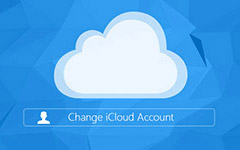La migliore soluzione per trasferire foto da iPhone a iPad
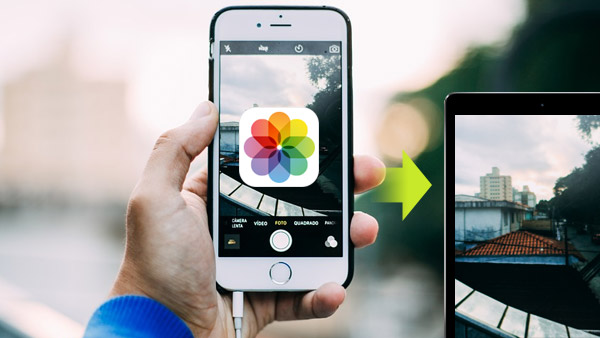
Il rilascio di iPad Pro, che rappresenta un'innovazione con un display Retina 12.9, rende l'iPad adatto a tablet di tutte le dimensioni. Con il suo processore A9X e il sistema audio a quattro altoparlanti, possiamo aspettarci se sarebbe un successo salutato da Tim Cook come "la più grande notizia in iPad dall'iPad".
Se sei fan di Apple, o semplicemente appassionato del suo design, del suo iOS, delle sue applicazioni integrate, ecc., Suppongo che ti sia abituato alla sua convenienza e che abbia avuto una grande quantità di prezioso spazio di archiviazione su foto, contatti, note e video sul tuo iPhone. Una buona scelta per il tuo benvenuto a novembre è imparare come inviare dati come foto dal tuo iphone a ipad. Questo articolo ti mostrerà come trasferire foto / foto da iPhone a iPad.
Scaricare iPhone Transfer Ultimate per trasferire foto da iPhone a iPad
Parte 1: come trasferire foto da iPhone a iPad con AirDrop
Suggerimenti: la soluzione funziona solo con iOS 7 e versioni successive.
Apri il Centro di controllo
Apri Control Center nelle impostazioni sia sul tuo iPhone che su iPad, ti mostrerà "Scorri verso l'alto dalla parte inferiore dello schermo per visualizzare Control Center" in alto. Basta scorrere verso l'alto come ha detto. Toccare AirDrop -> Tutti.
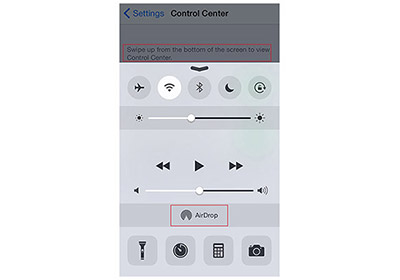
Scegli le foto
Apri le foto sul tuo iPhone. Seleziona le foto che desideri trasferire, quindi tocca l'icona in basso a sinistra.
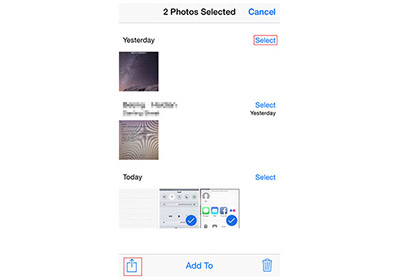
Trasferire foto
Un pop-up ti mostrerà "Tocca per condividere con AirDrop" nella barra in alto. Tocca il nome del tuo iPad per completare il trasferimento.
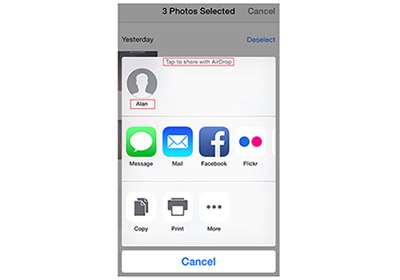
Parte 2: come trasferire foto da iPhone a iPad tramite Photo Stream
Suggerimenti: è necessario accedere allo stesso ID Apple su iPhone e iPad contemporaneamente e entrambi si collegano a WLAN nell'intero processo.
Il mio Album di foto
Tocca Impostazioni -> iCloud -> Foto -> My Photo Stream e assicurati che My Photo Stream sia aperto sia sul tuo iPhone che su iPad.
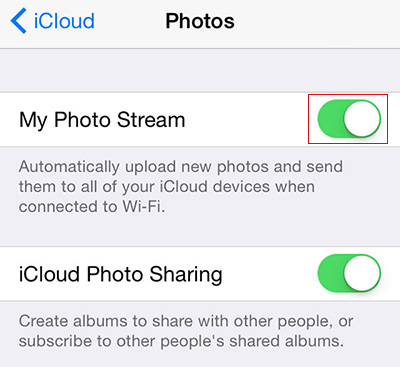
Trasferire foto
Tocca Foto sul tuo iPad. Scegli gli album in basso e vedrai tutte le foto visualizzate per ordinamento.
Parte 3: come trasferire foto da iPhone a iPad con iPhone Transfer
Suggerimenti: la soluzione funziona solo con iOS 7 e versioni successive.
Scarica e installa iPhone Transfer Ultimate
Esegui iPhone Transfer Ultimate, quindi collega iPhone e iPad tramite cavo USB al computer. Il programma li rileverà automaticamente. Vedrai entrambe le informazioni di due iDevice nella barra laterale sinistra.

Scegli gli album
Scegli il tuo iPhone e fai clic su Foto nella barra laterale sinistra. Vedrai tutti gli album elencati sotto le foto. Fare clic su uno di essi per il trasferimento.

Trasferire foto
Tieni premuto il tasto CTRL e fai clic sulle foto che desideri trasferire. Quindi fai clic su Esporta in -> nome di iPad per completare il trasferimento.

Suggerimenti: iPhone Transfer Ultimate è altamente compatibile con iPhone SE, iPhone 6s e iPhone 6s Plus.
È un modo conveniente per trasferire foto da iPhone a iPad in alta qualità senza limiti di sistemi iOS e modelli di iPhone. Oltre al trasferimento di foto da iPhone a iPad, puoi anche trasferire dati come video dal computer all'iPad.

- Trasferisci dati come foto da iPhone a iPad / iPhone
- Trasferisci foto / musica / video ecc. Su iPhone / iPad / iPod con un clic
- Supporta tutti i dispositivi iOS, inclusi iPhone SE, iPhone 6s e iPhone 6s Plus
- Altamente compatibile con iOS 9.3
- Trasferisci i file tra dispositivi iOS direttamente e sincronizza con iTunes